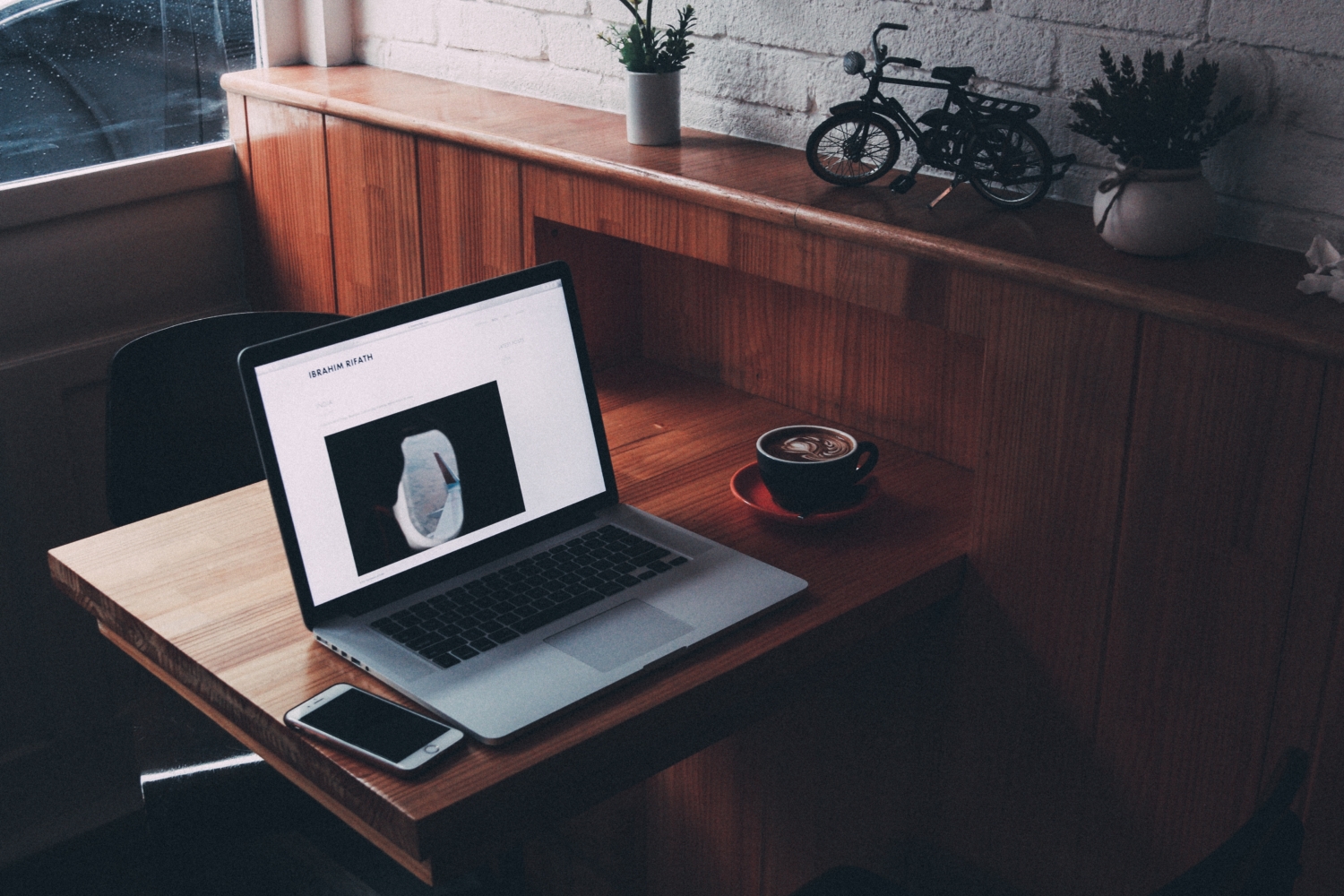先日家のネットを固定回線からGMOとくとくBBのWiMAXに変更し、普通に利用していたのですがある日不具合が発生しました。
【ノマドワーカー向け】2019年版最新LTE対応モバイルWiFiは、利用状況により「STAR WiFi・縛りなしWiFi・GMOとくとくBB」の3つから選ぶのがオススメです。
症状としては、
- 届いてから数日問題なく使えていた。
- ある日から急にWiMAXの電波を掴まなくなった。
という状態です。
もし最初から使えなかったら電波の範囲外や端末の不良が考えられますがそういう訳ではありません。
電波に関してはTry WiMAXを申し込み、確実に確認済みです。
自宅マンションがWiMAX2(ワイマックス)対応エリアかを確実に調べられる無料レンタルサービス「Try WiMAX – トライワイマックス」
原因を調べていると2つの方法で解決しましたので詳しく説明します。
ちなみにMac本体の再起動やWiFi端末の再起動など試しても正常に戻らない場合の対処法なので、まだ試していない人は先にそれぞれの端末を再起動してみてくださいね。
MacBookProがWiMAXや無線WiFiに繋がらなくなった時の対処法3つ
1.外部モニターや外付けHDDなどの外部端末を外す
外部モニターや外付けHDDなどの外部端末が干渉して無線を掴みにくくなる場合があるようです。
実際Type-C USBハブを利用して下記のHP27インチモニターをMacBookProに繋げていました。
試しにUSBハブを抜いてみるとWiMAXに繋がりました。
Type-C USBハブを手前のポートに接続する
上記の方法で一時的に繋がっても、また同じ状態に戻ることがあります。
しかも再度おかしくなるとUSBハブを抜き差ししても直らず、外部端末を接続したままだとWiMAXに全く繋がらなくなってしまいました。
この場合の対処法です。
MacBookProにはType-Cのポートが2つあります。
このうち奥のポートはWiFiの電波をキャッチするアンテナに近いため、奥のポートを利用している場合干渉してWiFiに繋がらなくなることがあります。
この場合奥ではなくて手前のポートを利用するだけで干渉しなくなります。
僕も奥に接続しているときは全くWiFiに繋がりませんでしたが、手前のポートに繋ぎかえるだけで問題なくWiFiに繋がるようになりました。
3.WiMAXの通信モードを2.4GHzから5GHzに切り替える
先ほどの2の手順を試すと大体解決するはずですが、、、それでも直らない場合もあります。
最終手段の対処法です。
WiMAXの通信モードには2種類(2.4GHzと5GHz)あり、それぞれの違いを簡単に説明するとこんな感じです。
- 2.4GHz 繋がる範囲が広いけど電波が弱い
- 5GHz 繋がる範囲が狭いけど電波が強い
通常は2.4GHzで設定されているのでこれを5GHzに変更するとWiFiに繋がるようになります。
周波数の切り替え方法はWiMAXで契約した端末によって違います。
本体の設定内の通信設定やWiFi設定などの項目から変更が可能ですが、分からなければ説明書かネットで検索してみてください。
まとめ
以上、急にWiMAXに繋がらなくなった場合の対処方法でした。
解決手順を試す順番をまとめますと、
- パソコンとWiMAX端末の再起動
- USBハブを抜き差し
- USBハブを手前に差し替える
- WiMAXの周波数を5GHzに変更
を順番に試せばどこかで解決するはずです。
今回説明したのと同じ状況でお困りの方は参考にしてみてくださいね。
関連記事:
【ノマドワーカー向け】2019年版最新LTE対応モバイルWiFiは、利用状況により「STAR WiFi・縛りなしWiFi・GMOとくとくBB」の3つから選ぶのがオススメです。
【フリーランス向け】売上アップの方法を考えるより先に生活費などの固定費のコストダウンを見直そう!
LINE@で質問や相談、お仕事の依頼などを受け付けております。

- お仕事の依頼をしたい。
- 記事の内容をもっと詳しく知りたい。
- デザイナーやフリーランスの働き方について聞きたい。